소수, 정수, 부동 소수점 및 선택 데이터 형식이 있는 수식 열 만들기
이 문서에서는 Microsoft Dataverse 수식 열에서 소수, 정수, 부동 소수점 및 선택 열과 같은 다양한 데이터 유형을 만들고 사용하는 방법에 대한 지침을 제공합니다. Fx 수식을 데이터 형식으로 선택하고 수식 입력줄에 숫자 값 반환 수식을 입력하는 단계부터 시작하는 단계를 간략하게 설명합니다.
먼저 테이블에 대한 열을 만듭니다
https://make.powerapps.com에서 Power Apps에 로그인하세요.
테이블을 선택한 다음 수식 열을 추가할 테이블을 선택합니다. 항목이 측면 패널 창을 경우 ...자세히를 선택한 다음 원하는 항목을 선택하세요.
열 영역을 선택하고 새 열을 선택한 다음 데이터 형식을 선택하고 Power Fx 수식을 입력합니다. 입력한 수식에 따라 다음 중 하나를 만들 수 있습니다.
소수 수식 열 만들기
소수를 반환하는 수식 열을 만듭니다.
- 데이터 형식을 fx 수식으로 선택합니다.
-
수식 입력줄에 숫자 값을 반환하는 수식을 입력합니다.
이 예에서는 총 금액이라는 수식 열을 만듭니다.
단가 열은 소수 데이터 형식입니다.
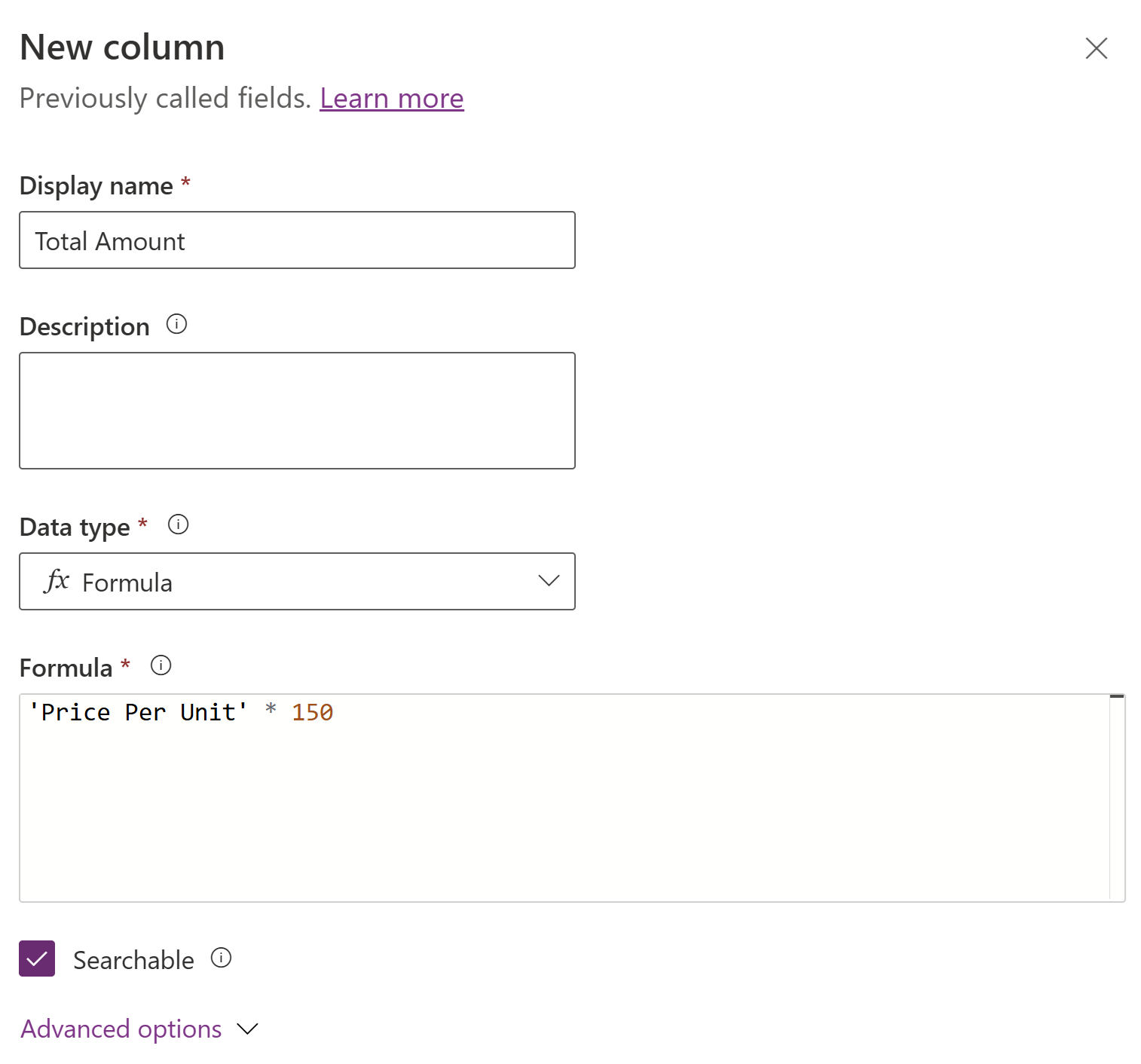
-
고급 옵션을 확장한 다음 필요한 소수 자릿수를 설정합니다.
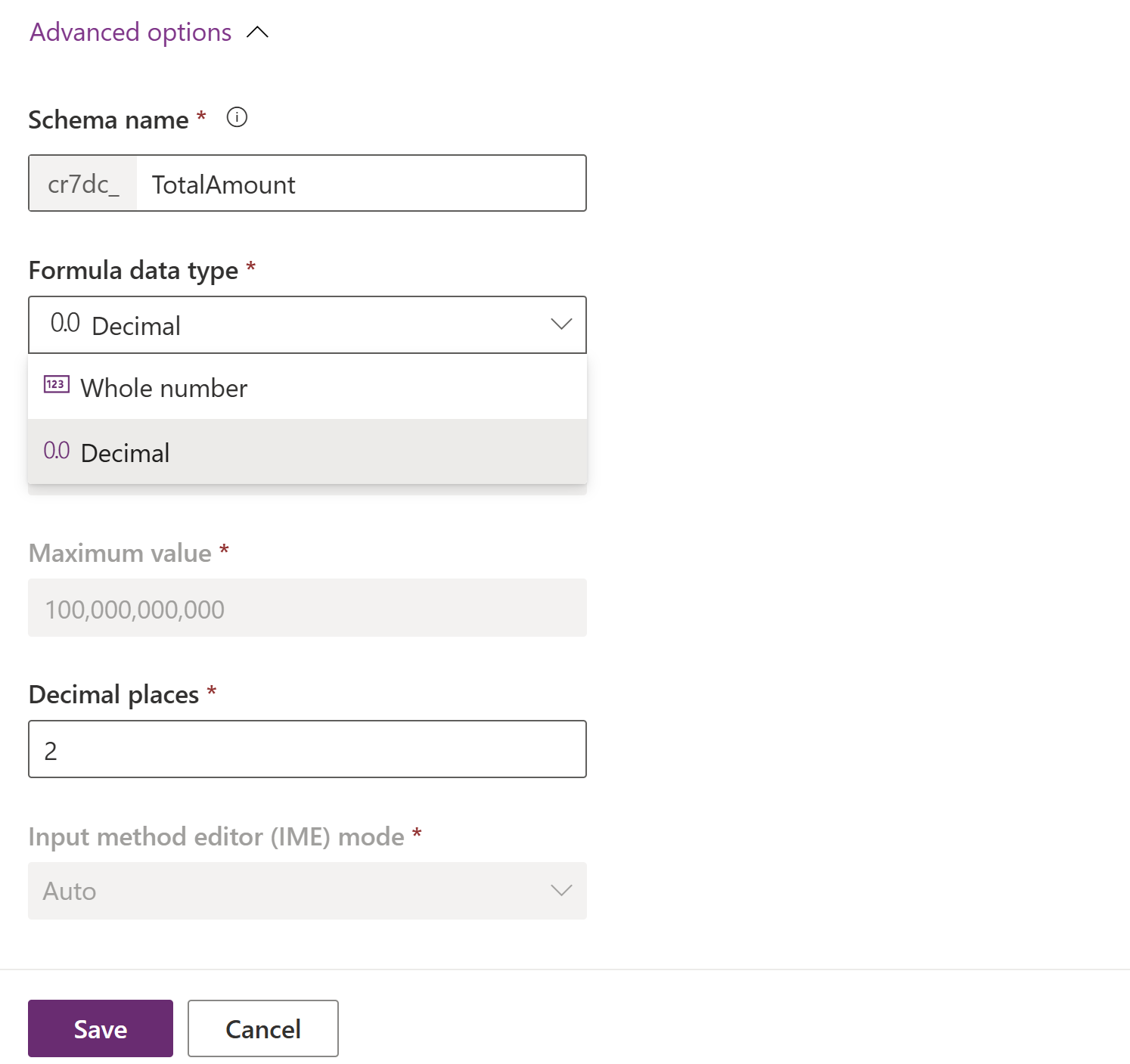
- 저장을 선택합니다. 기본적으로 수식 데이터 형식은 소수로 설정되고 소수 수식 필드가 생성됩니다.
정수 수식 열 만들기
정수를 반환하는 수식 열을 만듭니다.
- 데이터 형식을 fx 수식으로 선택합니다.
-
수식 입력줄에 숫자 값을 반환하는 수식을 입력합니다.
이 예에서는 장치 수이라는 수식 열을 만듭니다.
총 가격 및 단가 열은 소수 데이터 형식입니다.
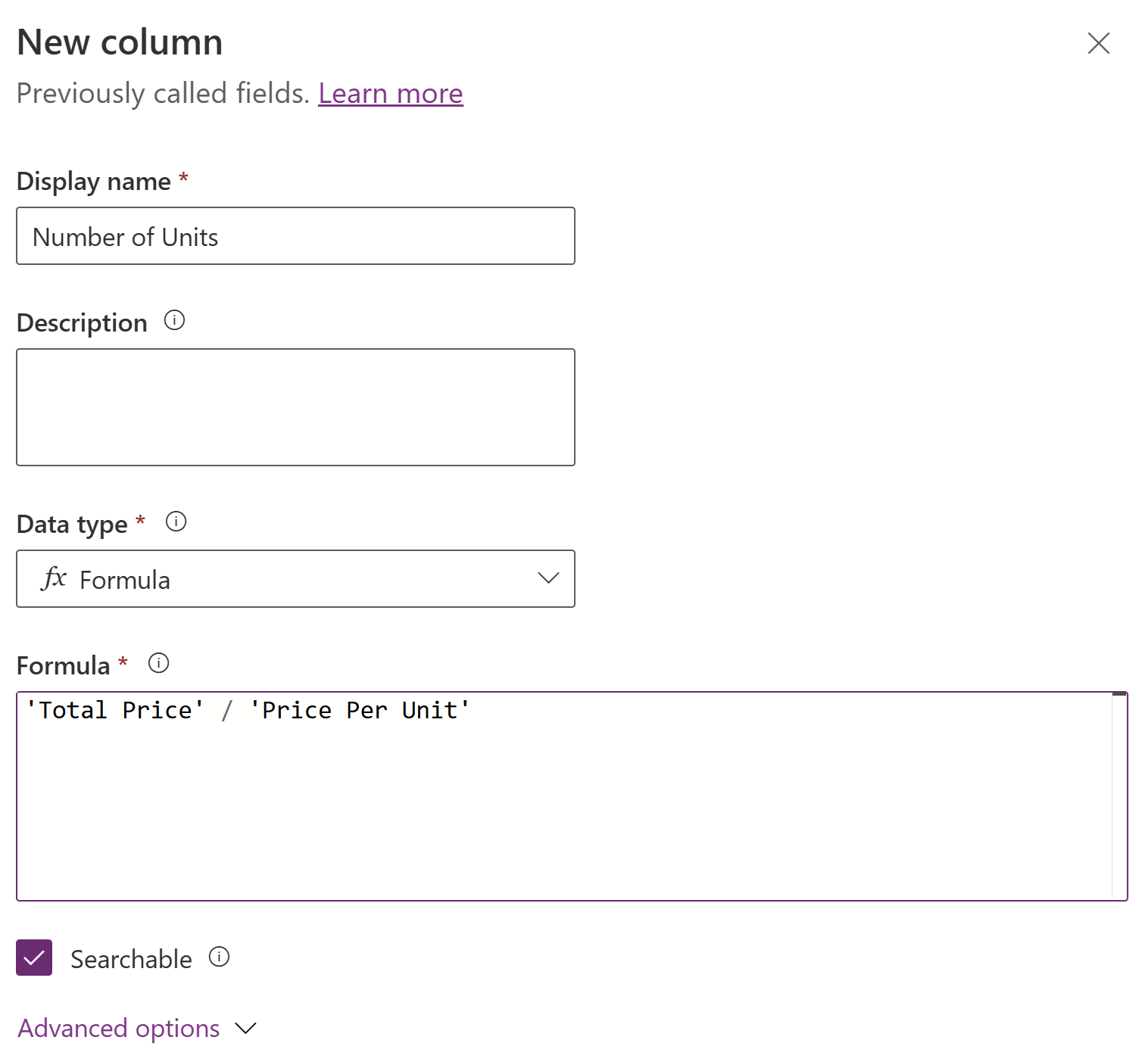
-
고급 옵션을 확장하고 수식 데이터 형식으로 정수를 선택한 후 정수 열에 필요한 형식을 설정합니다.
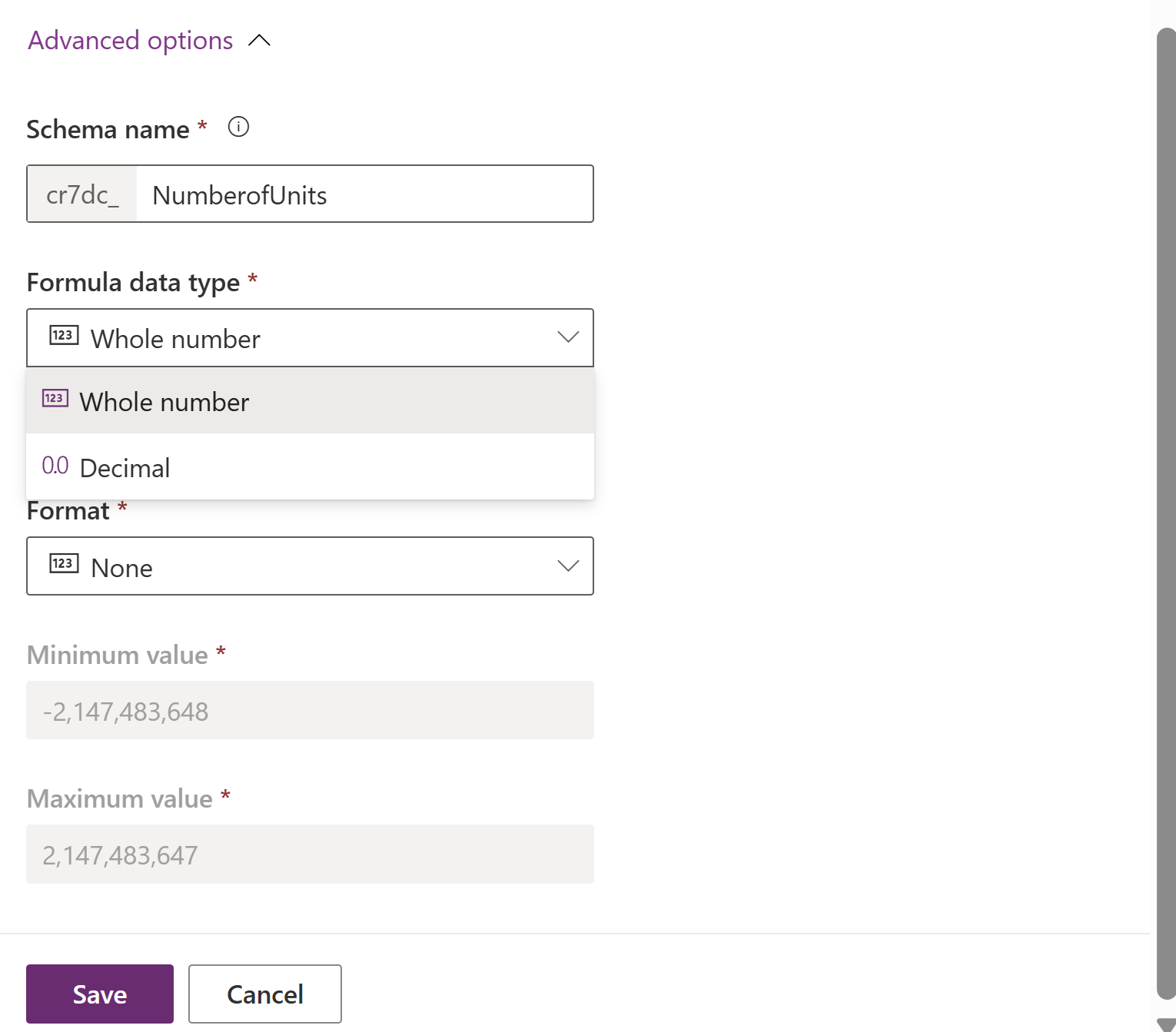
- 저장을 선택합니다.
부동 소수점 숫자 수식 열 만들기
부동 소수점을 반환하는 수식 열을 만듭니다.
- 데이터 형식을 fx 수식으로 선택합니다.
-
수식 입력줄에 부동 소수점을 반환하는 수식을 입력합니다.
수식 입력줄에 부동 소수점을 반환하는 수식을 입력합니다. 이 예에서는 총 가격이라는 수식 열을 만듭니다.
중량은 간단한 부동 소수점 열이고 Price Per Gm은 간단한 소수 열입니다.
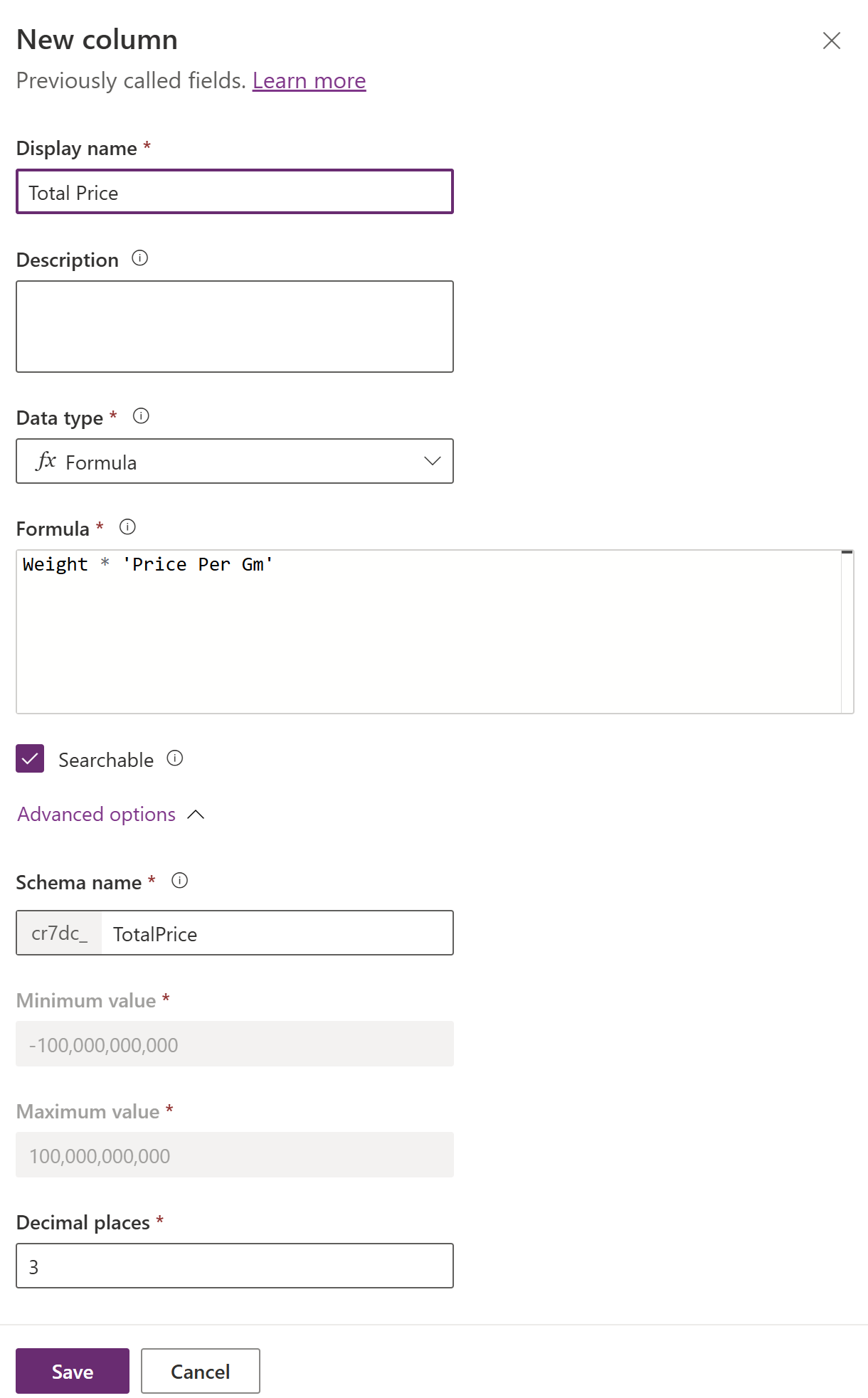
- 고급 옵션을 확장하고 필요한 소수 자릿수를 설정합니다.
- 저장을 선택합니다.
부동 소수점 숫자 수식 열을 만들기 위한 지침
- 산술 연산에 관련된 피연산자가 부동 소수점 유형인 경우 수식의 결과는 부동 소수점 유형입니다. 예:
-
1 + 2 + Float(1)부동 소수점 유형 피연산자 -Float(1)를 사용하기 때문입니다.
-
- 숫자 함수는 함수에 제공된 첫 번째 매개 변수가 부동 소수점 유형일 때 부동 소수점 값을 반환합니다. 그렇지 않으면 함수는 소수 값을 반환합니다. 예:
-
Sum(1, 2, Float(1))는 소수 형식이고Sum(Float(1), 1, 2)는 부동 소수점 형식입니다.
-
-
Float,Sqrt,Ln,Power,Exp함수와^연산자는 부동 소수점 값을 반환합니다.
선택 수식 열 만들기
선택 수식 열을 만들려면 전역 선택 또는 단순 선택 열의 로컬 선택을 결과로 사용할 수 있습니다.
전역 선택 사용
전역 선택을 만듭니다. 이 예제에서는 작업 우선 순위라는 전역 선택을 만듭니다.
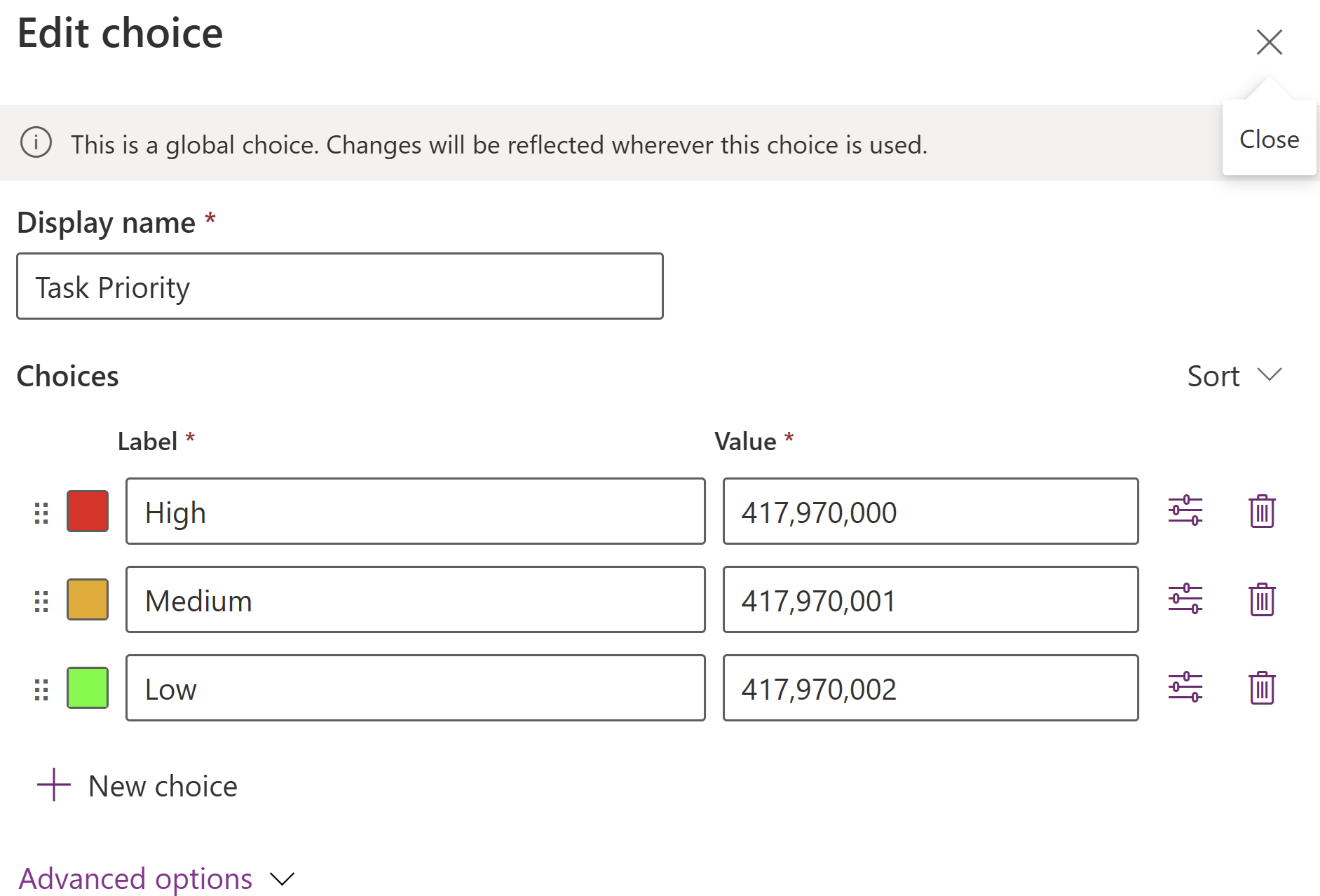
전역 선택을 사용하여 선택을 반환하는 수식 열을 만듭니다.
- 데이터 형식을 fx 수식으로 선택합니다.
-
수식 입력줄에 선택 값을 반환하는 수식을 입력합니다.
이 예에서는 전역 선택 작업 우선 순위를 사용하여 수식 열 우선 순위를 만듭니다.
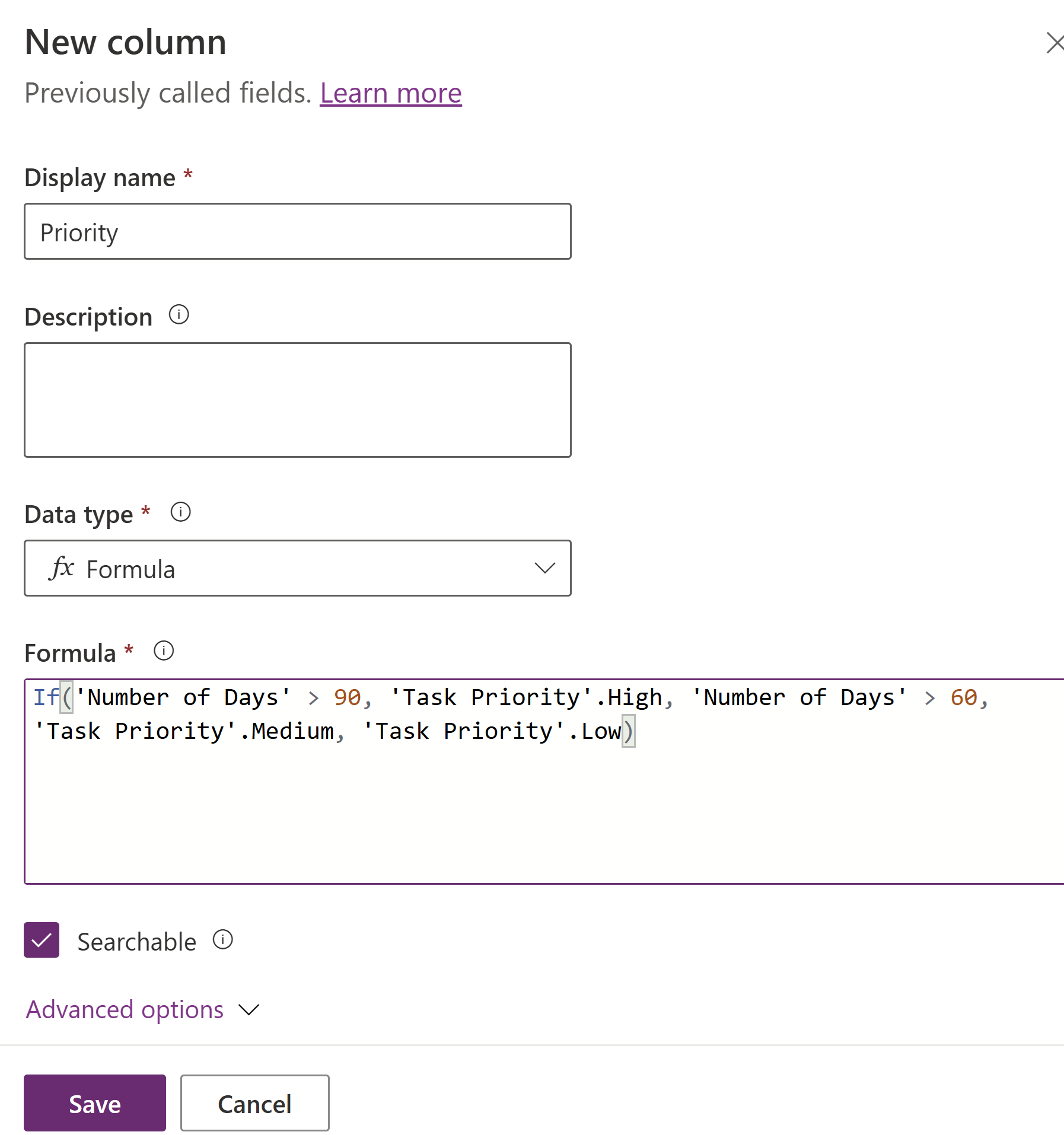
- 저장을 선택합니다. 생성된 열의 데이터 형식은 Choice fx입니다.
단순 선택 열에서 로컬 선택 사용
단순 선택 열을 만듭니다. 이 예에서는 계정 테이블에 대한 작업 우선 순위 단순 선택 열을 만듭니다.
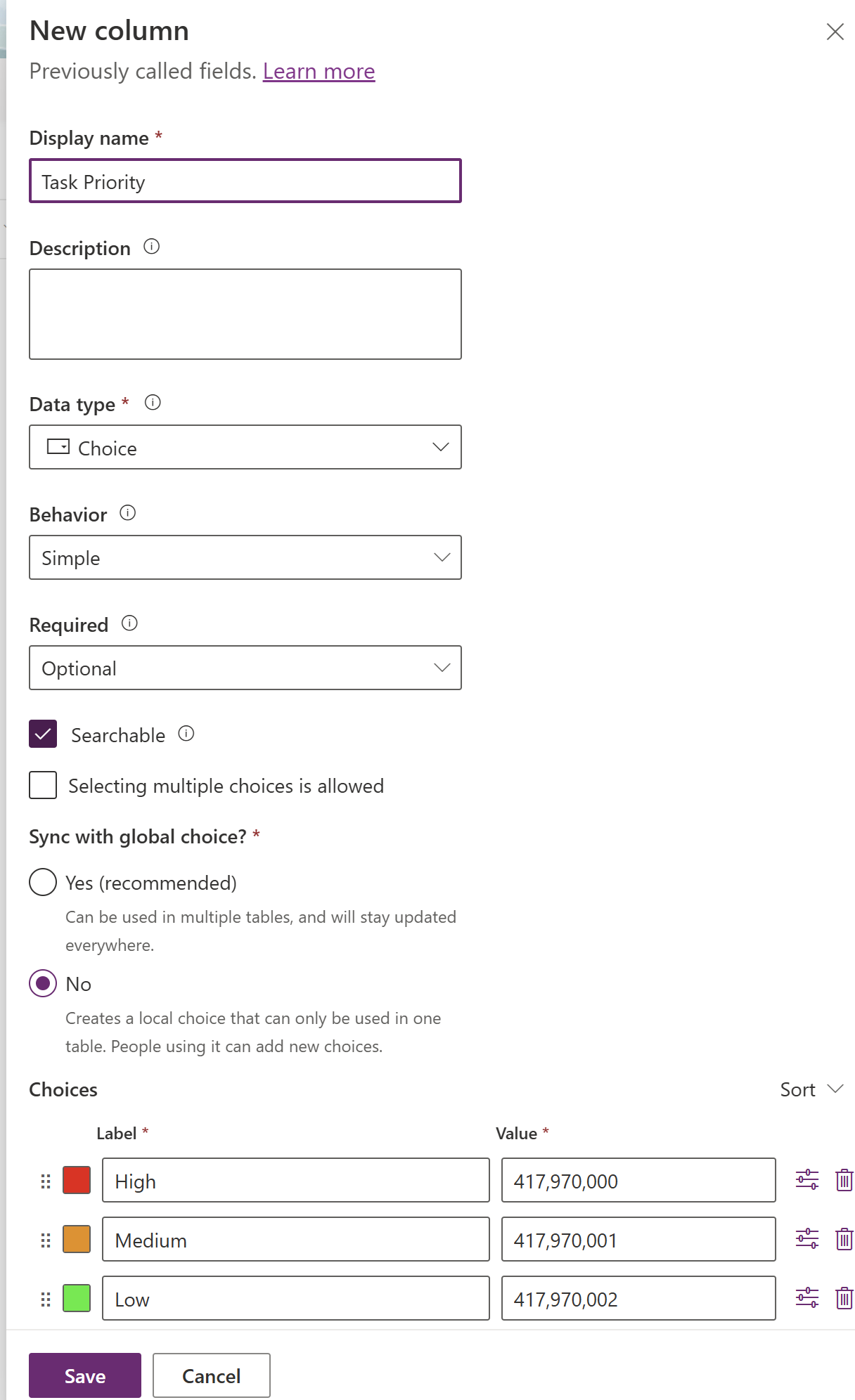
단순 선택 열의 로컬 선택을 사용하여 선택을 반환하는 수식 열을 만듭니다.
- 데이터 형식을 fx 수식으로 선택합니다.
-
수식 입력줄에 선택 값을 반환하는 수식을 입력합니다.
이 예에서는 계정 테이블에 대한 선택 열 작업 우선 순위의 로컬 선택을 사용하여 계정 엔터티에 대한 수식 열 우선 순위를 만듭니다.
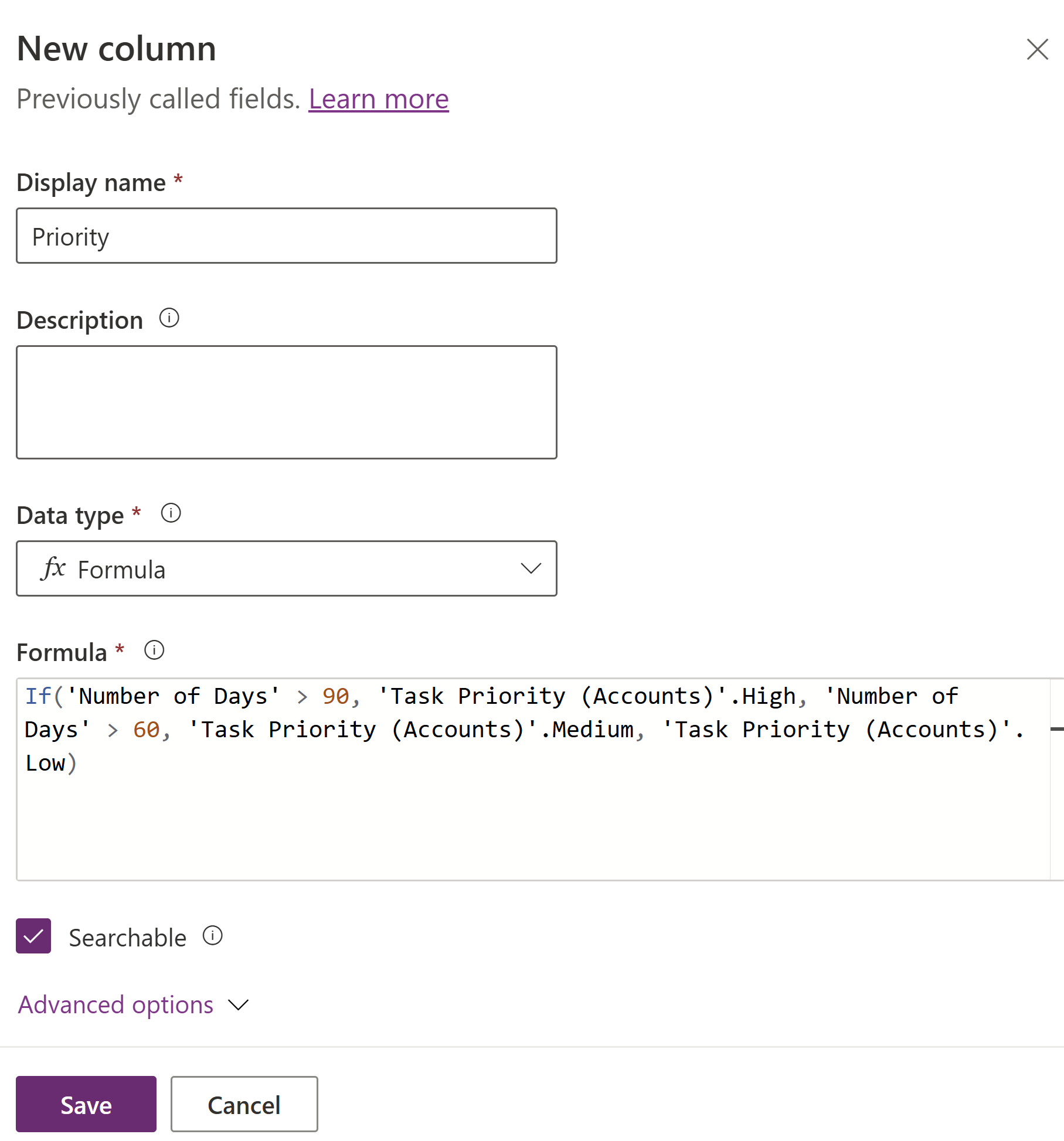
- 저장을 선택합니다.
수식 열의 선택 작업에 대한 지침
관련 테이블의 단순 선택 열의 로컬 선택은 수식 열의 결과 형식으로 사용할 수 없습니다.
동일한 옵션 집합의 옵션은 선택 수식 열의 모든 결과 인수에 사용해야 합니다.
수식 열에서 사용하는 선택을 업데이트할 수 없습니다.
선택 옵션은 문자열 함수에 인수로 전달할 수 없습니다. Value 함수는 옵션의 숫자 값을 반환하는 데 사용할 수 있습니다.
수식 열의 종속 로컬 선택 열 또는 전역 선택은 삭제할 수 없습니다.
수식 열 정의에서 관련 테이블 로컬 선택(optionset) 열의 옵션을 사용하려면 먼저 선택을 사용한 다음 해당 로컬 선택의 옵션을 사용합니다.
예를 들어, 연락처 테이블에는 색상이라는 선택 열이 있습니다.
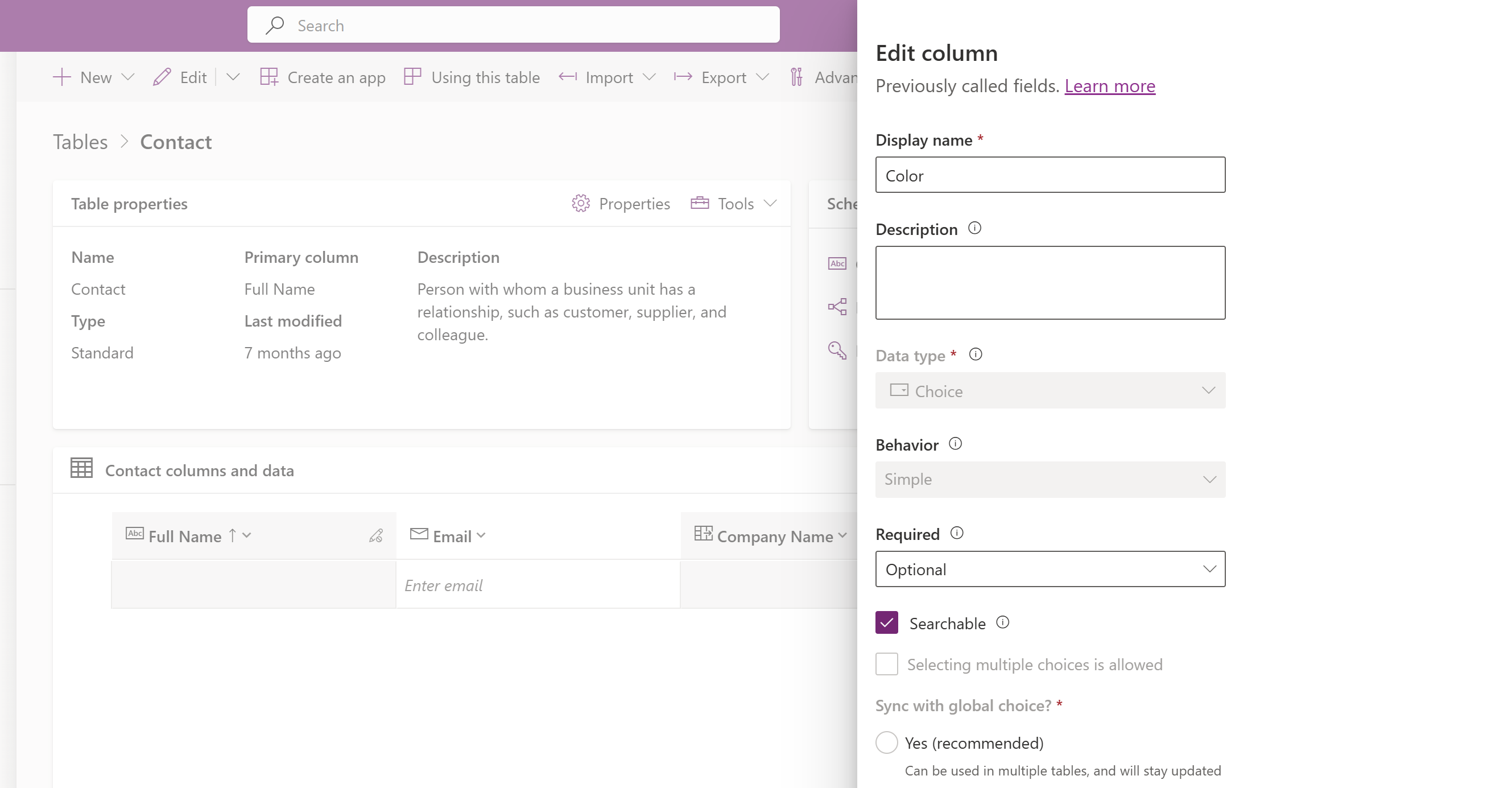 선택 열에는 빨간색, 노란색 및 녹색 옵션이 있습니다.
선택 열에는 빨간색, 노란색 및 녹색 옵션이 있습니다.
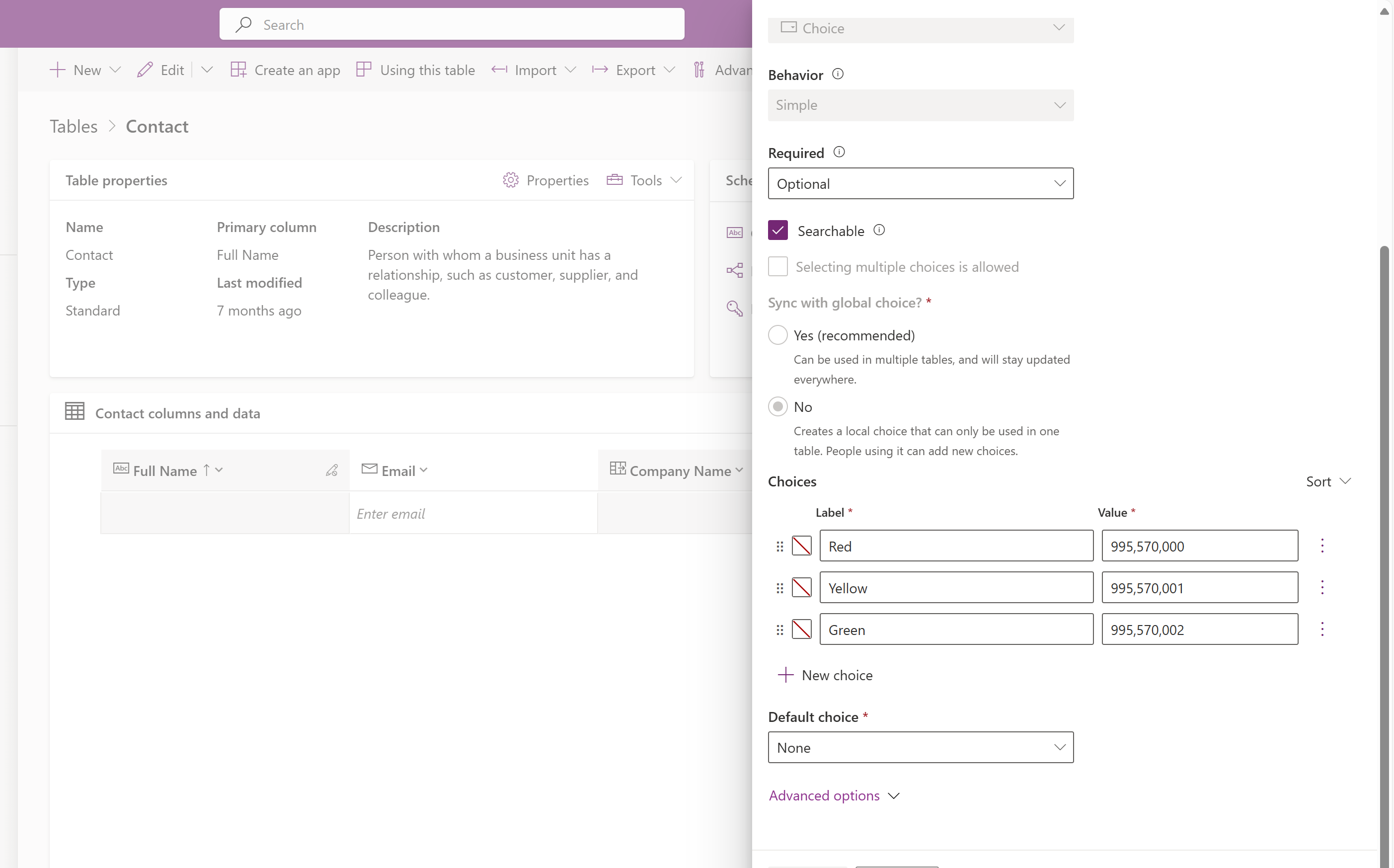 색상 선택 열을 사용하는 계정 테이블의 수식 열에 대한 수식은 다음과 같습니다.
색상 선택 열을 사용하는 계정 테이블의 수식 열에 대한 수식은 다음과 같습니다.권장 -
If(ParentAccount.Color == 'Color (Accounts)'.Red, 1, 2)권장하지 않음 -
If( 'Color (Accounts)'.Red == ParentAccount.Color, 1, 2)